6 besten Apps zum Aufzeichnen von Meetings unter Windows, Mac, iPhone und Android
Laut einer kürzlich durchgeführten Umfrage sind Cloud-basierte und Online-Meetings zu einem der beliebtesten Dienste geworden. Es hilft Ihnen, mit Ihren Geschäftspartnern, Kollegen und Managern in Kontakt zu bleiben, wenn Sie remote arbeiten. Es gibt viele Online-Konferenzplattformen ohne Aufzeichnungsfunktionalität. Im Ergebnis müssen Sie nach einem suchen Meeting Recorder App für Ihr Gerät. Glücklicherweise wird dieser Beitrag Ihnen eine Top-Liste der 6 besten Meeting-Recorder-Apps für Computer und mobile Geräte zeigen.

- Teil 1: Top 2 Meeting-Rekorder auf dem Desktop
- Teil 2: Top 4 Meeting Recorder Apps auf iPhone / Android
- Teil 3: FAQs zu Meeting Recorder-Apps
Teil 1: Top 2 Meeting-Rekorder auf dem Desktop
Top 1: Vidmore Screen Recorder
Als Besprechungsschreiber, Vidmore Screen Recorder kann alle Ihre Bedürfnisse erfüllen, egal ob Sie Durchschnittsbürger oder technisch versierte sind. Noch wichtiger ist, dass mit fortschrittlicher Technologie hochwertige Besprechungsaufzeichnungen erstellt werden können.
Vorteile
- Lync aufnehmen, Zoomenund alle anderen Konferenzen und Besprechungen mit einem Klick.
- Fügen Sie Ihren Gesichtern und Ihrer Stimme Aufnahmen über eine Webcam und ein Mikrofon hinzu.
- Keine Aufnahmelänge, Wasserzeichen oder andere Begrenzung.
- Bieten Sie eine große Auswahl an benutzerdefinierten Optionen
Nachteile
- Sie müssen den Besprechungsrekorder auf der Festplatte installieren.
So zeichnen Sie Besprechungen auf Ihrem Desktop auf
Schritt 1: Installieren Sie den besten Meeting-Rekorder
Führen Sie den besten Meeting-Rekorder aus, sobald Sie ihn auf Ihrem PC installiert haben. Für Mac-Benutzer gibt es eine andere Version. Wählen Videorecorder von der Home-Oberfläche. Wenn Sie nur Audio von der Besprechung aufnehmen möchten, wählen Sie Audiorecorder.
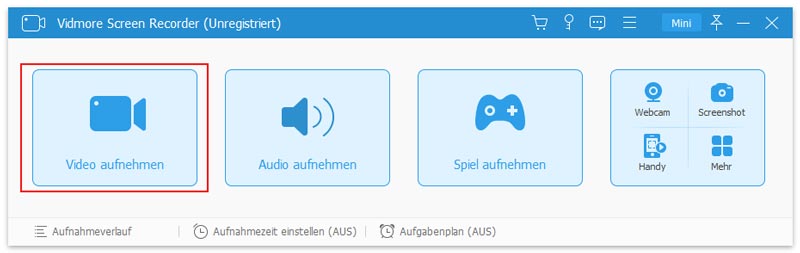
Schritt 2: Protokoll der Besprechung aufzeichnen
Umschalten ANZEIGE und legen Sie den Aufzeichnungsbereich basierend auf dem Besprechungsfenster fest. Anschalten System Sound Besprechung zusammen mit Audio aufzuzeichnen. Das Webcam und Mikrofon Optionen werden verwendet, um Ihr Gesicht und Ihre Stimme während der Aufzeichnung von Besprechungen zu erfassen. Sie können sie aktivieren oder deaktivieren. Wenn das Meeting beginnt, klicken Sie auf REC Taste, um die Aufnahme zu starten.
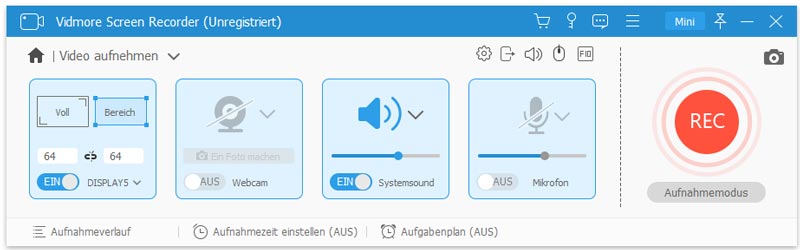
Trinkgeld: Wenn Sie weitere Optionen erhalten möchten, klicken Sie auf Ausrüstung Symbol zum Öffnen der Einstellungen Dialog.
Schritt 3: Besprechungsaufzeichnung speichern
Drücke den Halt Klicken Sie auf die Schaltfläche, wenn Sie die Besprechungsaufzeichnung stoppen möchten. Anschließend werden Sie zum Vorschaufenster weitergeleitet. Spielen Sie die Aufnahme ab und entfernen Sie redundante Frames von Clip Werkzeug. Klicken Sie abschließend auf sparen Klicken Sie auf die Schaltfläche, um die Besprechung auf Ihrem Computer zu speichern.
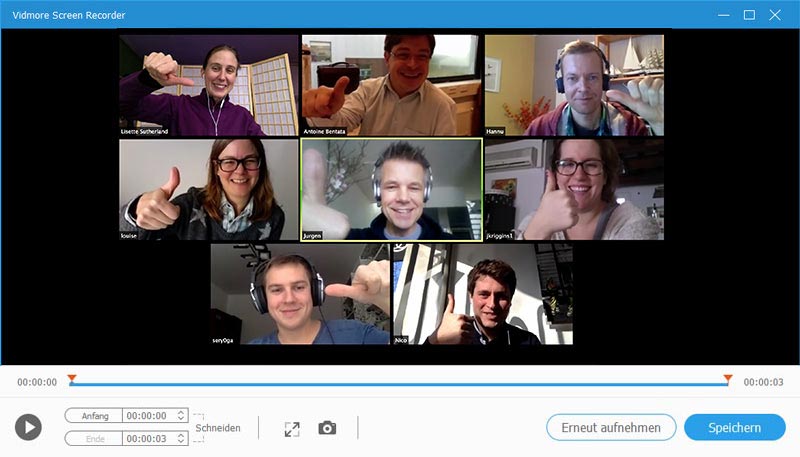
Top 2: Vidmore Free Screen Recorder
Wenn Sie keine Software auf dem Computer installieren möchten, Vidmore Free Screen Recorder ist die beste Meeting Recorder App. Damit können Sie alles online aufzeichnen.
Vorteile
- Völlig kostenlos.
- Kein Wasserzeichen oder Aufnahmelängenbegrenzung.
- Erfassen Sie Ihre Reaktionen zusammen mit der Aufzeichnung von Besprechungen.
- Bieten Sie grundlegende benutzerdefinierte Optionen.
Nachteile
1. Es enthält keine Videobearbeitungsfunktionen.
So zeichnen Sie Besprechungen online auf
Schritt 1: Wenn Sie eine Besprechung aufzeichnen müssen, öffnen Sie einen Browser und besuchen Sie https://www.vidmore.com/free-online-screen-recorder/. Klicken Free Recorder starten Taste, um den Launcher zu bekommen.
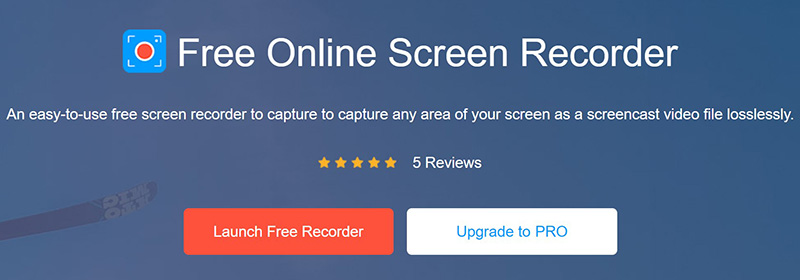
Schritt 2: Auf dem Launcher befinden sich vier Symbole. Aktivieren Bildschirm und Systemaudio während deaktivieren Webcam und Mikrofon Wenn Sie nur ein Meeting aufzeichnen. Aktivieren Sie diese Option, um Ihre Reaktionen hinzuzufügen Webcam und Mikrofon auch.
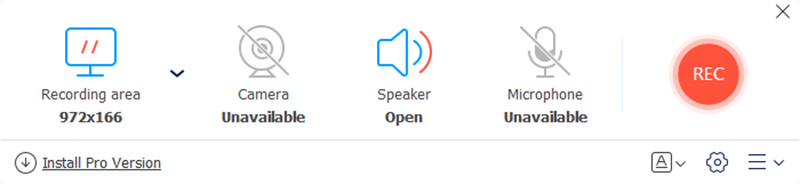
Schritt 3: Drücke den REC Schaltfläche, wenn Ihr Meeting beginnt. Schlagen Sie die Halt Schaltfläche, bis das Meeting beendet ist. Laden Sie dann die Aufnahmedatei herunter.
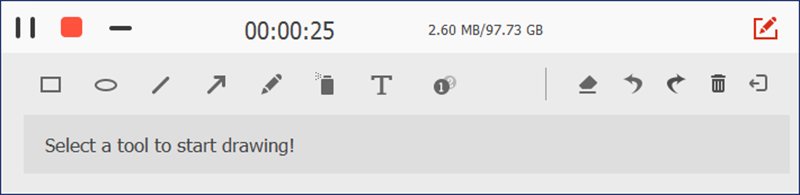
Teil 2: Top 4 Meeting Recorder Apps auf iPhone / Android
Top 1: AZ Screen Recorder
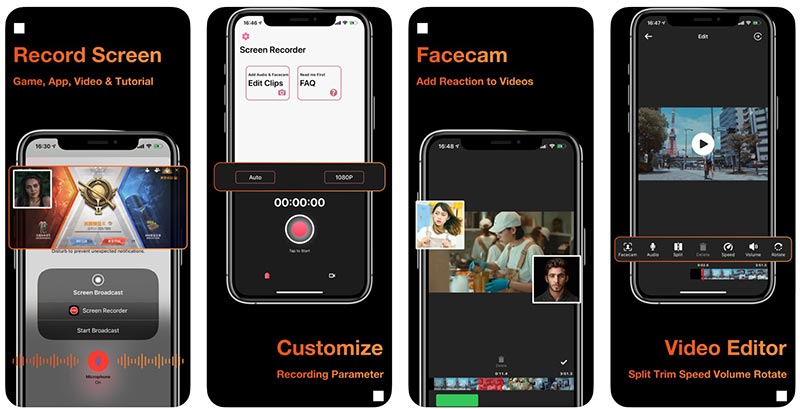
Plattform: iOS und Android
Preis: Kostenlos beim In-App-Kauf
AZ Screen Recorder ist eine All-in-One-App für Meeting-Rekorder für iPhone und Android-Geräte. Neben der Aufzeichnung von Online-Besprechungen bietet es auch Videobearbeitungsfunktionen und Videokonvertierung.
Vorteile
- Nehmen Sie Besprechungen zusammen mit Audio auf.
- Speichern Sie Online-Meetings geheim.
- Zuschneiden, Drehen und Bearbeiten von Besprechungsaufzeichnungen.
- Teilen Sie Besprechungsaufzeichnungen direkt.
Nachteile
- Sie haben es nach der kostenlosen Testversion abonniert.
- Es erfordert iOS 12.0 oder höher.
Top 2: Nehmen Sie es auf
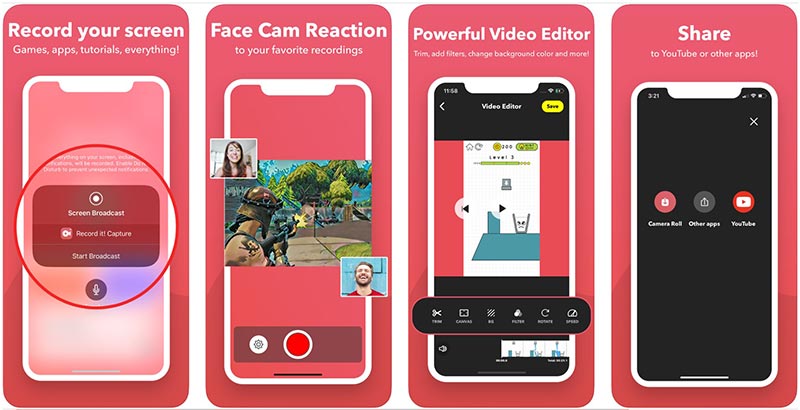
Plattform: iOS und Android
Preis: Kostenlos mit Werbung und In-App-Kauf
Wie der Name schon sagt, ist Record It eine einfache Meeting-Recorder-App, die sowohl für iOS- als auch für Android-Geräte verfügbar ist. Für Mobile-First ist dies eine bequeme Möglichkeit, Besprechungen zu speichern, unabhängig davon, ob Sie Gastgeber oder Teilnehmer sind.
Vorteile
- Zeichnen Sie Besprechungen mit einem Fingertipp auf einem mobilen Gerät auf.
- Fügen Sie Aufnahmen Face-Cam-Reaktionen hinzu.
- Fügen Sie einen Video-Editor hinzu.
- Verwalten Sie Besprechungsaufzeichnungen einfach.
Nachteile
- Die Videofreigabe ist für die kostenlose Version auf drei Minuten begrenzt.
- Es ist nur in englischer Sprache verfügbar.
Top 3: ADV Screen Recorder
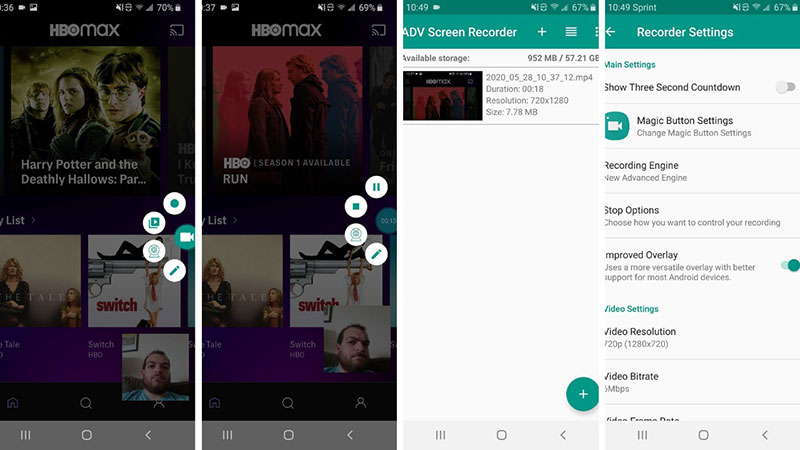
Plattform: Android 5.0 und höher
Preis: Kostenlos mit Werbung und In-App-Kauf
ADV Screen Recorder ist eine Meeting-Recorder-App für Android-Benutzer. Für Anfänger ist es eine gute Wahl, Online-Meetings auf einem Smartphone oder Tablet aufzuzeichnen. Darüber hinaus unterstützt es sowohl vordere als auch hintere Kameras.
Vorteile
- Zeichnen Sie Besprechungen mit zwei Motoren auf.
- Aufzeichnung der Besprechung mit voller Kontrolle.
- Zeichnen Sie auf Fliege mit Ihrer Lieblingsfarbe.
- Fügen Sie Text zu Aufnahmen hinzu.
Nachteile
- Für fortgeschrittene Benutzer ist es zu einfach.
- Die Videobearbeitung ist begrenzt.
Top 4: TechSmith Capture
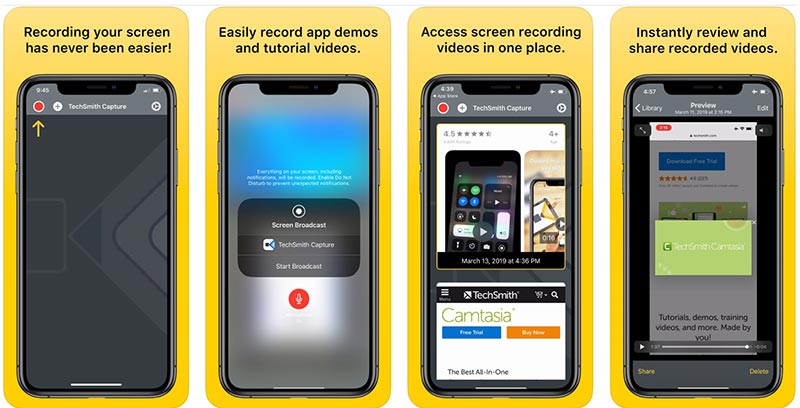
Plattform: iOS 12.4 oder höher
Preis: Kostenlos
TechSmith Capture ist die beste App zur Aufzeichnung von Besprechungen für iPad und iPhone. Wenn Sie nur über ein begrenztes Budget verfügen, ist dies eine gute Wahl, da die App kein In-App-Kauf-, Abonnement- oder anderes Limit enthält.
Vorteile
- Schnelle Aufzeichnung von Besprechungen unter iOS.
- Halten Sie alle Besprechungsaufzeichnungen in der Bibliothek organisiert.
- Übertragen Sie Aufnahmen über WLAN an Camtasia.
Nachteile
- Es bietet keinen Video-Editor.
- Es ist nicht für alte iPhone verfügbar.
Teil 3: FAQs zu Meeting Recorder-Apps
Gibt es eine sprachaktivierte Rekorder-App?
Es gibt verschiedene Audiorecorder-Apps für iPhone und Android-Geräte, die per Spracheingabe aktiviert werden können, z. B. Voice Activated Recorder und mehr.
Wie kann man ein Meeting heimlich aufzeichnen?
Die in Online-Besprechungsdiensten integrierte Aufzeichnungsfunktion steht normalerweise dem Host zur Verfügung. Darüber hinaus erhalten andere Teilnehmer die Benachrichtigung. Um eine Besprechung heimlich aufzuzeichnen, müssen Sie einen Besprechungsrekorder eines Drittanbieters verwenden.
Kann ich mein Telefon als Besprechungsrekorder verwenden?
Mit einer Video- oder Audiorecorder-App können Sie Ihr Telefon in ein Meeting-Recorder-Gerät verwandeln.
Fazit
Jetzt sollten Sie mindestens die Top 6 der Meeting Recorder-Apps für Windows-, Mac-, iPhone- und Android-Geräte beherrschen. Sie können Ihnen dabei helfen, Besprechungen, Präsentationen und Webcam zu erfassen. Vidmore Screen Recorder zum Beispiel ist nicht nur einfach zu bedienen, sondern kann auch Besprechungen in hochwertigen Videodateien speichern. Weitere Probleme? Bitte zögern Sie nicht, eine Nachricht unten zu hinterlassen.
 So zeichnen Sie Cisco WebEx-Meetings mit Audio und Video mühelos auf
So zeichnen Sie Cisco WebEx-Meetings mit Audio und Video mühelos auf 2 einfache Möglichkeiten zum Aufzeichnen von GoToMeeting-Video und -Audio unter Windows / Mac
2 einfache Möglichkeiten zum Aufzeichnen von GoToMeeting-Video und -Audio unter Windows / Mac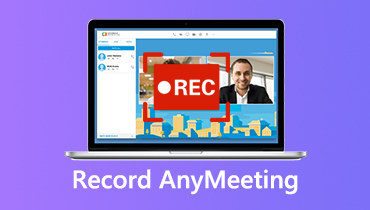 Zeichnen Sie AnyMeeting-Konferenzen nach Ihren Wünschen auf
Zeichnen Sie AnyMeeting-Konferenzen nach Ihren Wünschen auf